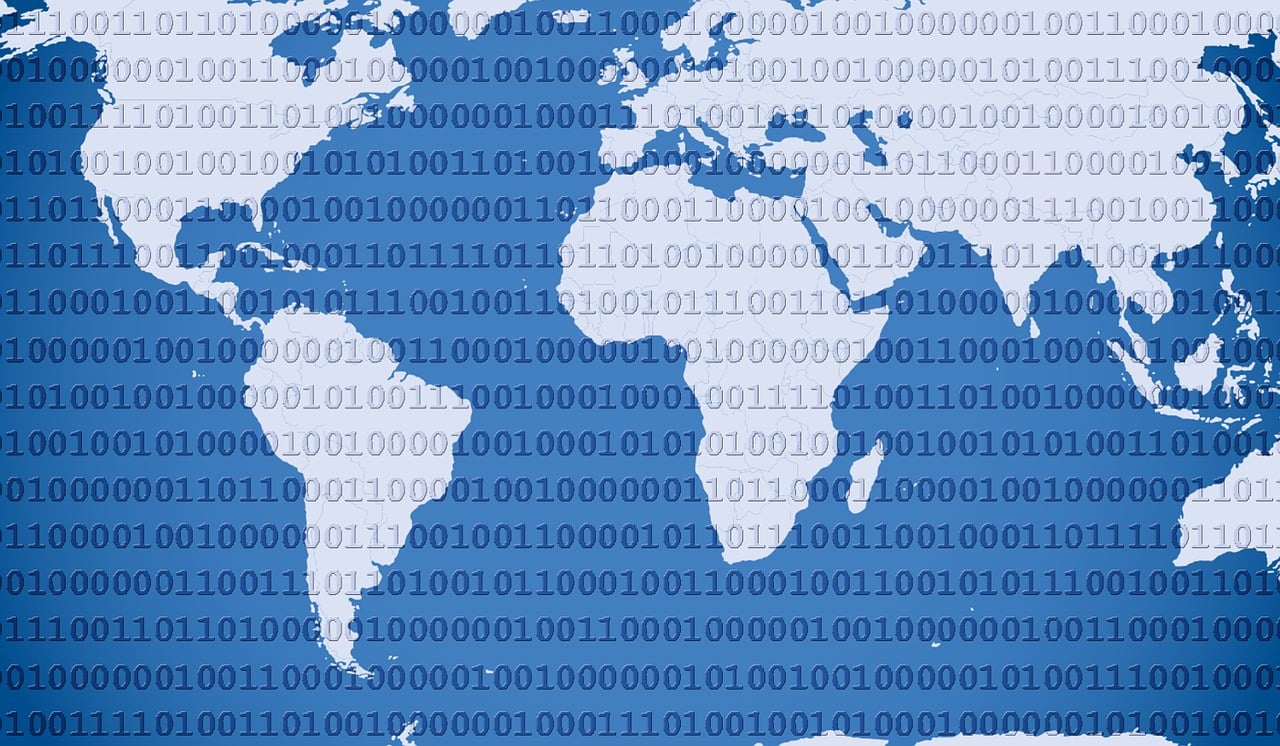摘要:,若Mac电脑的ISP互联网服务器指示灯呈现红色,通常表示网络连接存在问题。用户需检查网络设置、确认Wi-Fi或有线连接是否正常,并排除路由器或调制解调器故障。必要时,联系网络服务提供商进行进一步诊断。
当你的Mac电脑的ISP(互联网服务提供商)互联网服务器显示红灯,这通常意味着你的设备在尝试连接网络时遇到了问题,以下是一些故障排查步骤,帮助你解决这个常见但令人沮丧的技术难题。
检查物理连接

确认所有的物理连接都是稳固的,这包括:
1、确保以太网线或光纤线牢固地连接到Mac电脑的网卡端口上。
2、检查路由器、调制解调器或其他网络设备的电源和连接线是否都正常工作。
3、如果你使用的是无线连接,请确认Wi-Fi已经开启,并且你的Mac电脑处于无线路由器的有效信号范围内。
检查网络设置
接下来,检查你的网络设置是否正确无误:
1、在系统偏好设置中选择“网络”,确认你的网络配置是自动获取IP地址和DNS服务器地址(DHCP),或者如果是手动设置,确认所填写的信息是正确的。
2、重置网络设置到默认状态,这可以通过在系统偏好设置的网络部分点击高级选项,然后重置所有网络设置来实现。
更新软件和固件
确保你的操作系统和网络设备固件都是最新版本:
1、在Mac电脑上,打开App Store并检查是否有可用的操作系统更新。
2、对于路由器或调制解调器,访问制造商的网站,查找并安装最新的固件更新。
运行网络诊断工具

MacOS内置了一套强大的网络诊断工具,可以帮助你识别和解决问题:
1、打开系统偏好设置,选择“网络”。
2、点击右下角的“高级”按钮。
3、切换到“诊断”标签页,点击“执行诊断”按钮。
4、根据诊断结果采取相应措施。
检查ISP服务状况
有时候问题可能出在ISP那边:
1、联系ISP确认是否存在区域性的网络中断或维护。
2、询问ISP是否有你账户相关的服务限制或故障。
硬件问题排查
如果以上步骤都不能解决问题,可能是硬件故障:
1、尝试使用另一台电脑或设备连接网络,看看问题是否依旧存在。
2、如果其他设备也有同样的问题,那么很可能是调制解调器或路由器出现了故障。

3、如果只有你的Mac电脑出现问题,可能需要检查电脑的网卡硬件。
相关问题与解答
Q1: 我的Mac显示连接上了Wi-Fi,但是ISP互联网服务器还是显示红灯,这是怎么回事?
A1: 这可能是因为虽然你的Mac成功连接到了本地网络,但是没有成功接入互联网,请按照上述步骤检查网络设置和ISP服务状况。
Q2: 我尝试了所有的故障排查步骤,但是ISP互联网服务器还是显示红灯,我应该怎么办?
A2: 如果你已经排除了所有常见的问题,可能需要联系Apple支持或专业的网络技术人员进行进一步的诊断。
Q3: ISP互联网服务器显示红灯是否意味着我的个人信息不安全?
A3: 不一定,红灯一般表示网络连接问题,并不直接关联到信息安全,不过,如果无法连接到互联网,确实应该尽快解决,以免影响到数据的发送和接收。
Q4: 我是否需要每次遇到网络问题时都重置我的网络设置?
A4: 不需要,虽然重置网络设置可以解决某些问题,但每次都重置可能会很麻烦,建议先尝试其他简单的步骤,如检查物理连接和更新软件,如果这些方法无效,再考虑重置网络设置。